word目录怎么跳转到对应页码
- 醉折花枝作酒筹原创
- 2021-05-31 15:07:3471631浏览
方法:首先打开需要进行操作的word文档,选择标题所对应页面;然后点击页面顶部的“插入”-“书签”选项,将本页添加为书签;接着返回目录页,选中标题,点击“插入”-“超链接”;最后在弹出的新窗口中,选择“本文档中的位置”,选择指定标题即可。

本教程操作环境:windows7系统、Microsoft Office word2010版、Dell G3电脑。
这里以一篇论文的目录作为例子,点击目录,就会跳转到相对应页面的内容
![1622444303148561.png 1_6~S$}}8BAILK]SMD0C)UJ.png](https://img.php.cn/upload/image/339/359/834/1622444303148561.png)
找绪论所在的页面并选中,在菜单栏“插入----书签”,输入绪论,添加
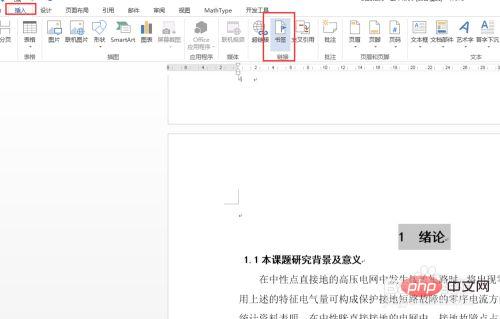
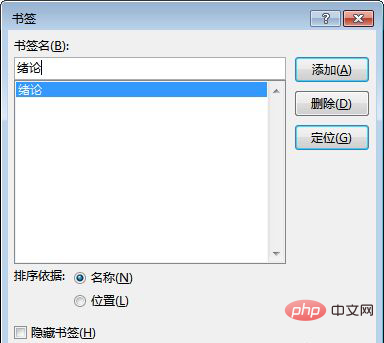
返回到目录页,选中绪论目录,在菜单栏“插入----超链接”
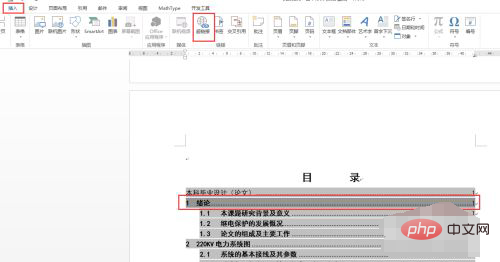
在弹出的超链接的编辑框中,选择本文档中的位置,找到绪论,选中并确定
![1622444419236879.png T(M}}C(]AMQ$~N@]8S{NLAO.png](https://img.php.cn/upload/image/993/598/921/1622444419236879.png)
这样就点击跳转就设置完成了,把鼠标放到该目录下,就会显示如图所示,只需要按住Ctrl,然后点击鼠标,就会跳转到绪论页了!
推荐教程:《Word教程》
以上是word目录怎么跳转到对应页码的详细内容。更多信息请关注PHP中文网其他相关文章!
声明:
本文内容由网友自发贡献,版权归原作者所有,本站不承担相应法律责任。如您发现有涉嫌抄袭侵权的内容,请联系admin@php.cn
上一篇:文档目录中的省略号怎么打?下一篇:标题前面的黑点怎么去掉

